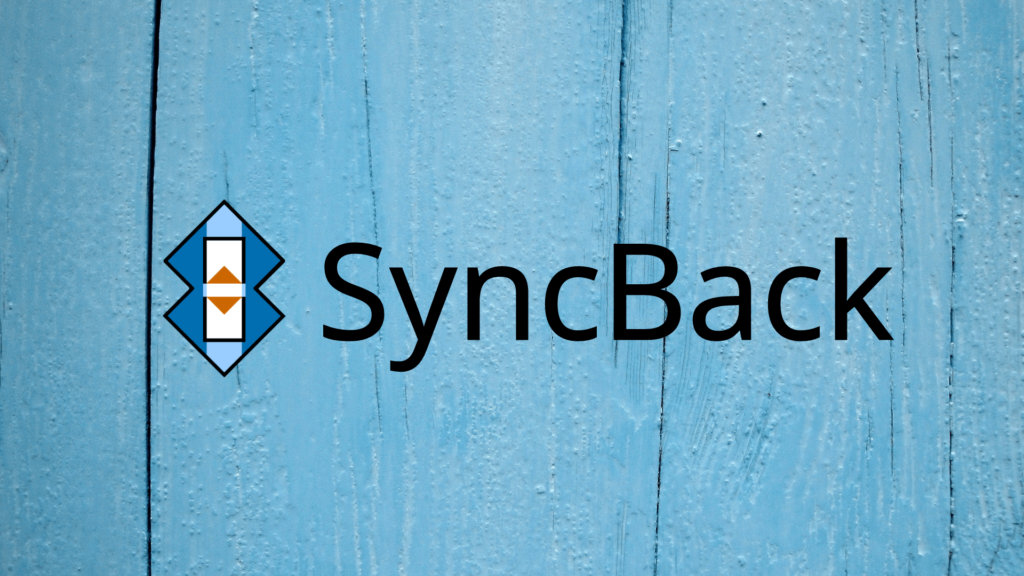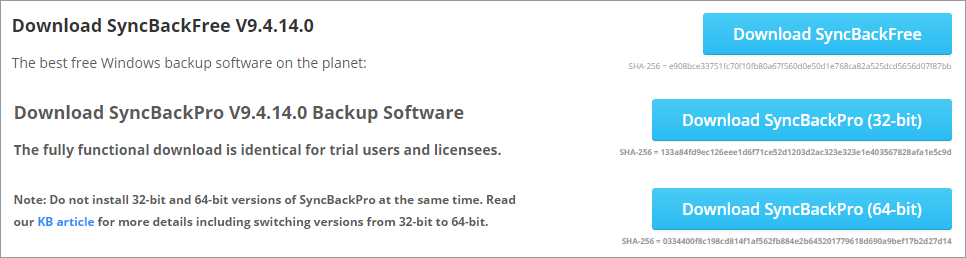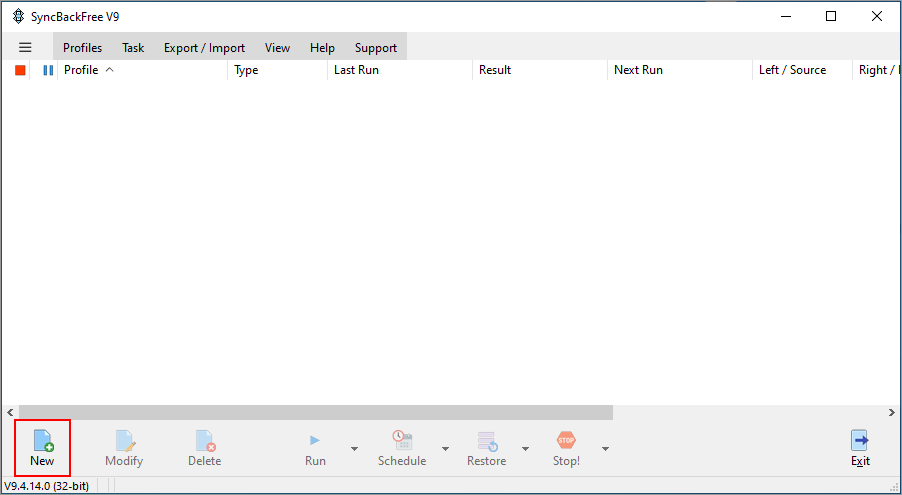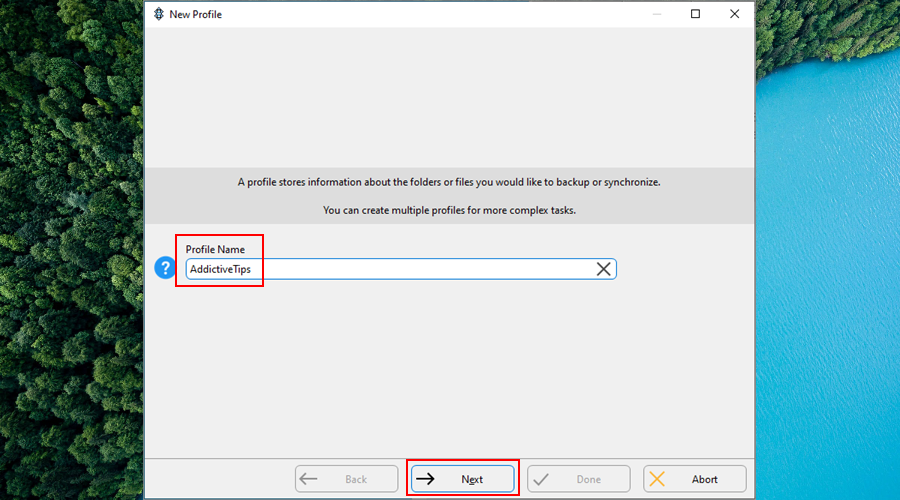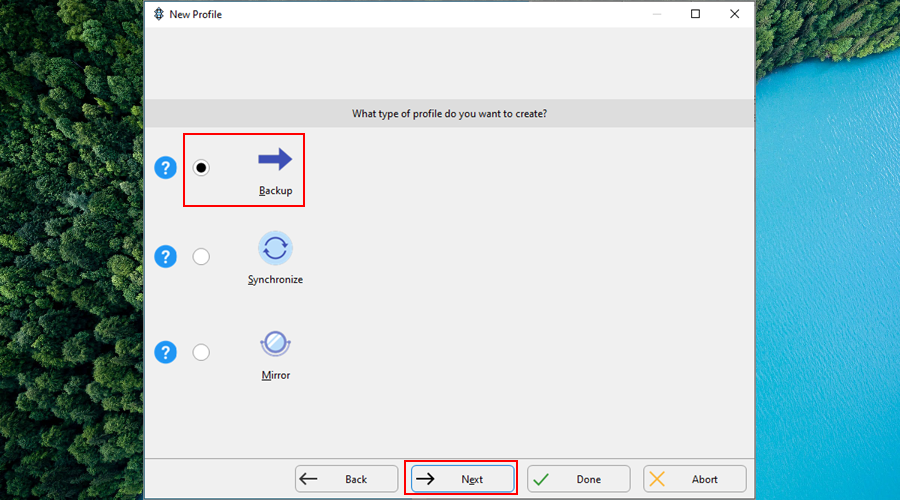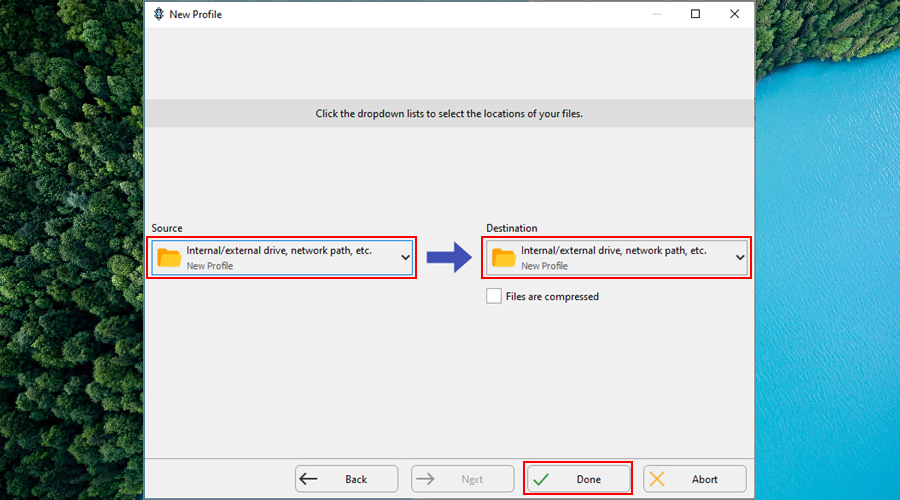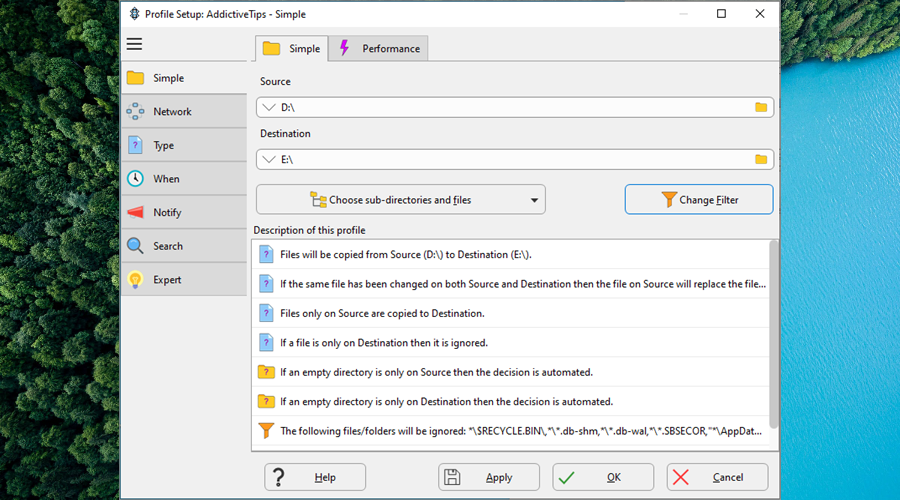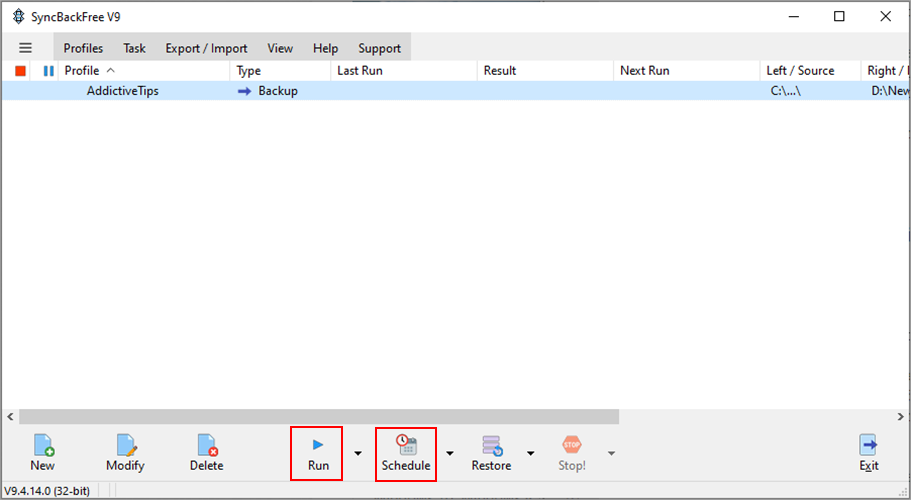Se você trabalha em casa em seu computador, precisa de uma solução de backup poderosa para ajudar a preservar seus dados caso algo aconteça: seu sistema travar, você for hackeado, seu laptop for roubado, você apagar acidentalmente arquivos importantes ou qualquer outra coisa.
Desenvolvido por 2BrightSparks, SyncBack é uma ferramenta de backup e sincronização que você pode usar para planos de contingência para armazenar com segurança seus arquivos em diferentes dispositivos.
Funciona com discos rígidos, SSDs, pen drives, cartões de memória, servidores FTP, arquivos ZIP e locais de compartilhamento de rede. Você também pode aproveitar as vantagens de FTP, FTPS e SFTP se optar pelo modo profissional.
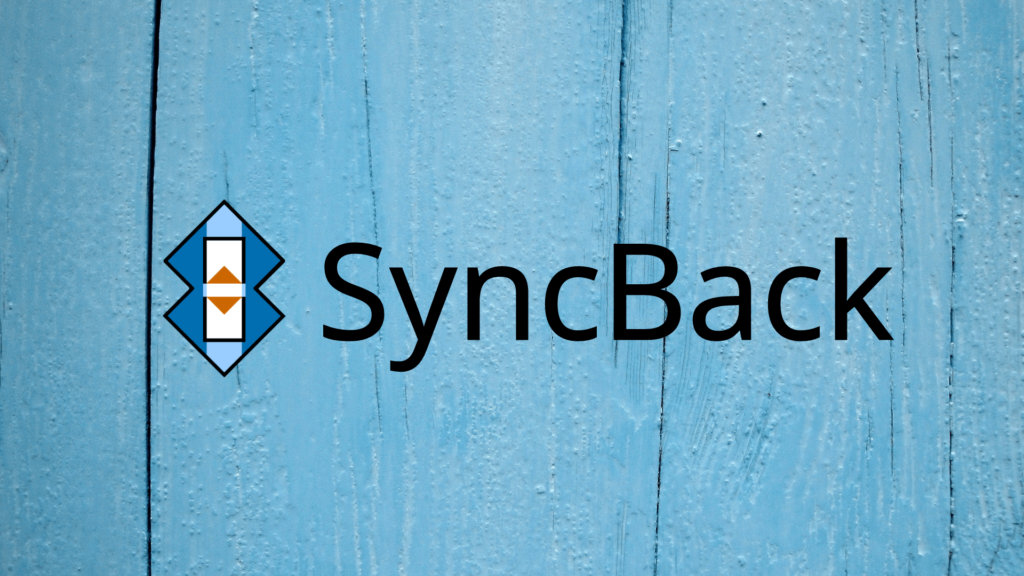
Como baixar SyncBack
Você pode baixar SyncBack Free ou SyncBack Pro do site oficial, dependendo de suas preferências.
A versão gratuita tem menos opções, mas você pode usá-la com segurança para sincronizar dados em seu computador. No entanto, você pode testar a edição profissional por 30 dias sem nenhum custo para ver se vale a pena comprar uma licença.
O aplicativo é compatível apenas com o sistema operacional da Microsoft: Windows 10, 8, 7 e Vista (versões de 32 e 64 bits). Há também uma terceira edição chamada SyncBack SE (Second Edition), que oferece suporte ao Windows Server.
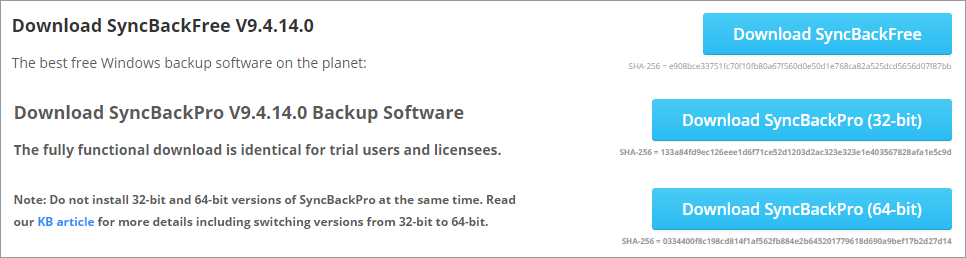
Para ver as diferenças exatas entre as três edições, junto com todas as opções com suporte, não hesite em olhar o gráfico de comparação .
Também há uma versão beta disponível, que concede a você acesso aos próximos recursos e melhorias. Mas não é recomendado, pois não garante a estabilidade do seu sistema operacional.
A instalação é muito rápida e fácil, pois tudo que você precisa fazer é definir a pasta de destino.
Como usar SyncBack
Veja como criar um trabalho de backup com SyncBack:
- Clique em Novo na janela principal
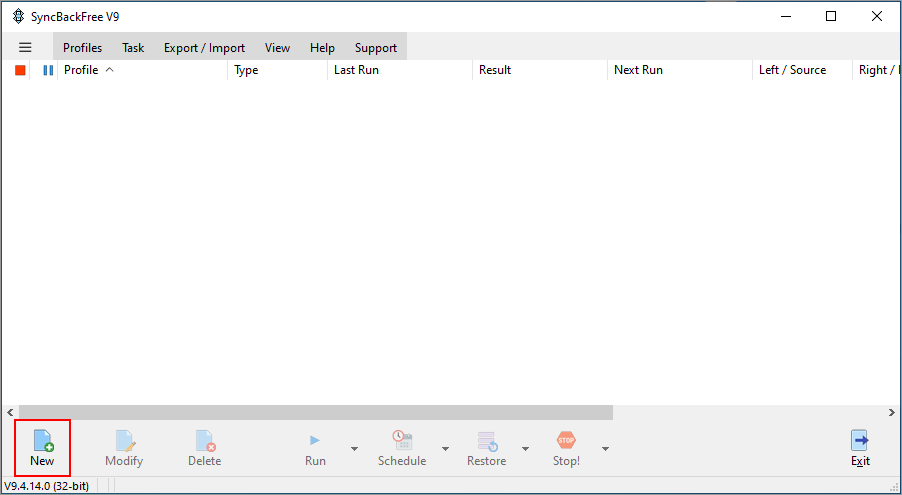
- Defina um nome de perfil e prossiga para a próxima etapa
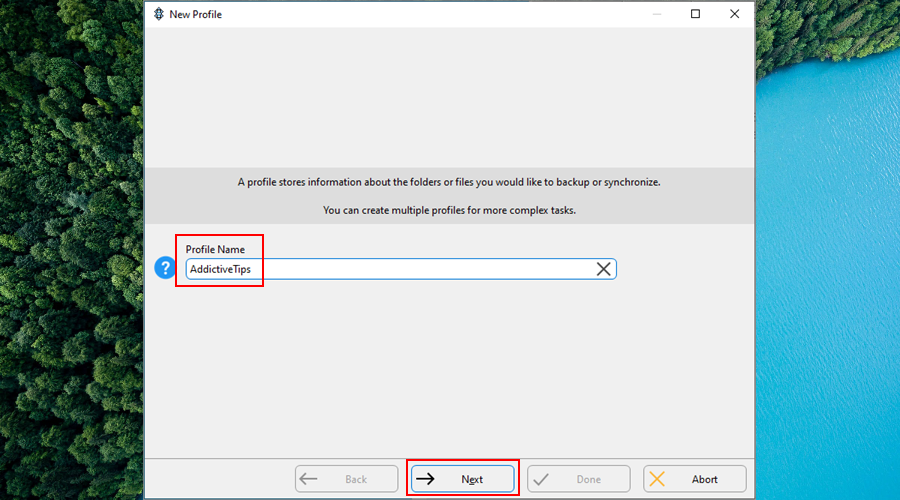
- Escolha o perfil de backup
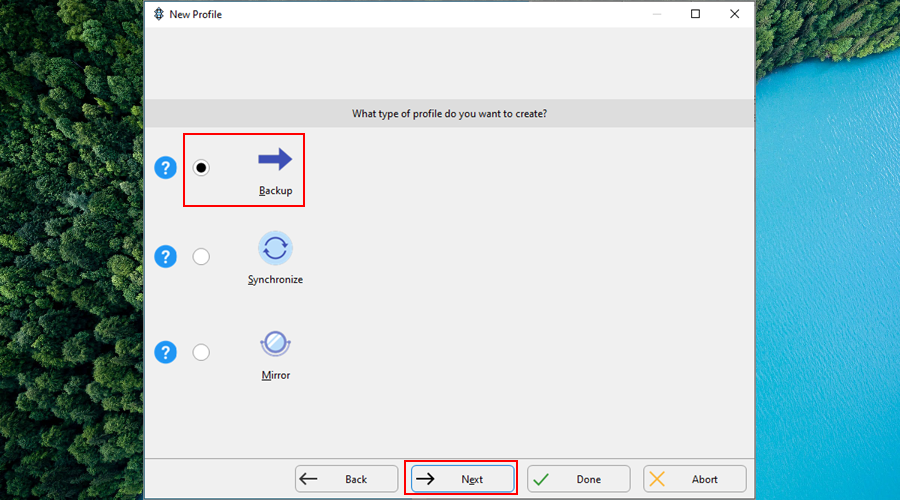
- Especifique a origem e o destino e clique em Concluído
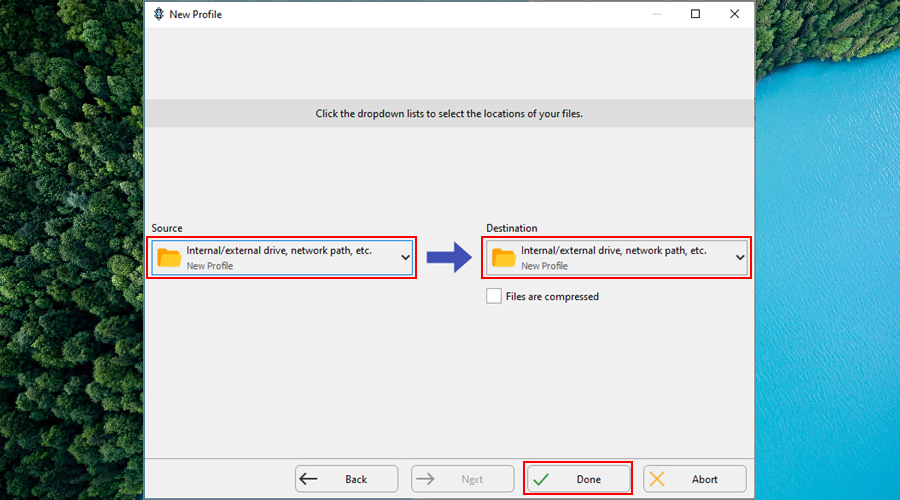
Depois de criar o perfil de backup, você pode começar a incluir arquivos e fazer alterações adicionais. Comece especificando a origem dos arquivos a serem salvos e o destino do novo backup.
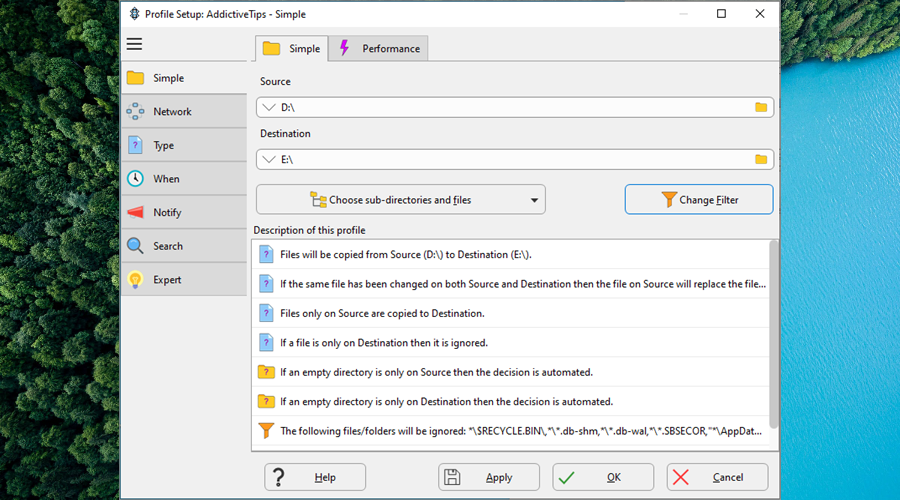
É possível incluir arquivos e subdiretórios, bem como aplicar filtros para excluir itens específicos que não correspondem aos seus critérios.
Depois de fazer todas as modificações necessárias, basta clicar no botão Aplicar . SyncBack oferece a execução de uma simulação do trabalho de backup, que você deve aceitar para revisar as configurações e voltar facilmente para fazer quaisquer ajustes.
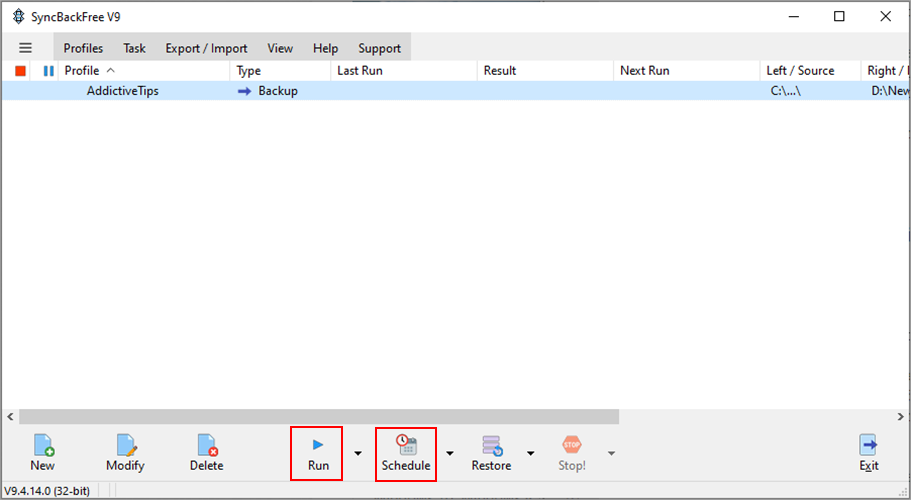
Para iniciar o trabalho de backup, basta clicar em Executar . Você também pode clicar em Agendar para configurar um perfil de agendamento com detalhes como data e hora de início, recorrência e eventos especiais (por exemplo, no logon do usuário).
Para restaurar dados de um backup salvo anteriormente, selecione o perfil de backup na janela principal, clique em Restaurar e escolha a origem e o destino. Se você manteve atualizando seu backup, então você pode escolher a data exata para a qual SyncBack deve reverter.
Conclusão
Todos os aspectos considerados, você pode usar o SyncBack com segurança para fazer backup e sincronizar seus arquivos criando cópias em vários dispositivos e até mesmo em locais na nuvem.
Você não correrá o risco de infectar sua máquina ao instalar este aplicativo, pois o SyncBack está completamente livre de malware, o que é comprovado por seu relatório do VirusTotal .
No entanto, ele tem várias opções avançadas e pode parecer demais para usuários casuais. Talvez tivesse sido melhor se também tivesse um assistente simples com opções diretas para tarefas de backup.